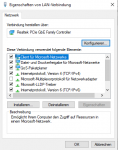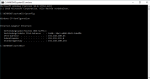batista0102
Lt. Commander
- Registriert
- Jan. 2009
- Beiträge
- 1.060
Hallo zusammen,
ich wollte heute morgen im Büro unsere PCs, auf welchen noch Windows 7 läuft auf Windows 10 upgraden. Dies habe ich auf zwei Pcs auch durchgeführt und hat soweit funktioniert. Nun ist es aber so, dass nun auf beiden PCs ein gelbes Dreieck mit einem schwarzen Ausrufezeichen beim Internetsymbol rechts unten in der Taskleiste ist. Fahre ich mit der Maus drüber erscheint die Meldung "Keine Internetverbindung", jedoch komme ich ganz normal ins Internet. Bei PC 1 habe ich danach Windows Update ausgeführt, bei welchem 4 Updates geladen und installiert wurden. Nach einem Neustart war das gelbe Dreieck verschwunden und ich konnte Windows 10 über den Punkt Problembehandlung endlich aktivieren.
Genau das selbe Spiel mit genau den selben installierten Updates auch bei PC 2, jedoch geht das Dreieck nicht weg und wenn ich hier wieder über den Punkt Problembehandlung versuche Windows 10 zu aktivieren erscheint eine Fehlermeldung ich hätte wohl keine Internetverbindung.
Weiß eventuell jemand woran das liegen könnte bzw warum nach dem Upgrade auf einmal das Dreieck erscheint? Davor war das Dreieck nicht da.
Vielen Dank schon vorab.
Batista0102
ich wollte heute morgen im Büro unsere PCs, auf welchen noch Windows 7 läuft auf Windows 10 upgraden. Dies habe ich auf zwei Pcs auch durchgeführt und hat soweit funktioniert. Nun ist es aber so, dass nun auf beiden PCs ein gelbes Dreieck mit einem schwarzen Ausrufezeichen beim Internetsymbol rechts unten in der Taskleiste ist. Fahre ich mit der Maus drüber erscheint die Meldung "Keine Internetverbindung", jedoch komme ich ganz normal ins Internet. Bei PC 1 habe ich danach Windows Update ausgeführt, bei welchem 4 Updates geladen und installiert wurden. Nach einem Neustart war das gelbe Dreieck verschwunden und ich konnte Windows 10 über den Punkt Problembehandlung endlich aktivieren.
Genau das selbe Spiel mit genau den selben installierten Updates auch bei PC 2, jedoch geht das Dreieck nicht weg und wenn ich hier wieder über den Punkt Problembehandlung versuche Windows 10 zu aktivieren erscheint eine Fehlermeldung ich hätte wohl keine Internetverbindung.
Weiß eventuell jemand woran das liegen könnte bzw warum nach dem Upgrade auf einmal das Dreieck erscheint? Davor war das Dreieck nicht da.
Vielen Dank schon vorab.
Batista0102